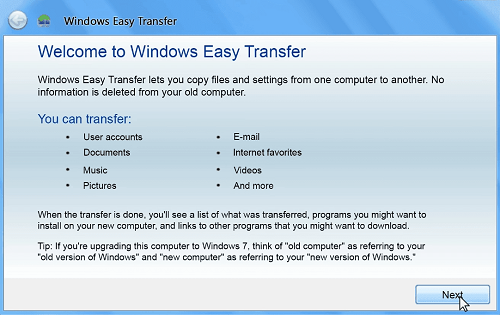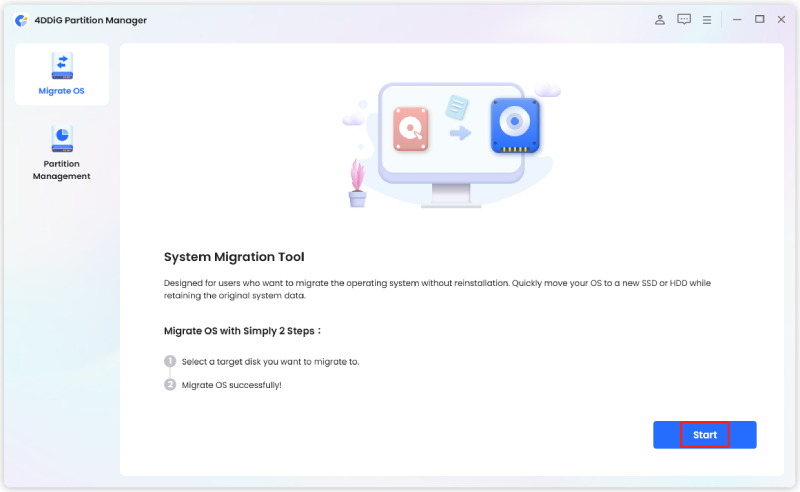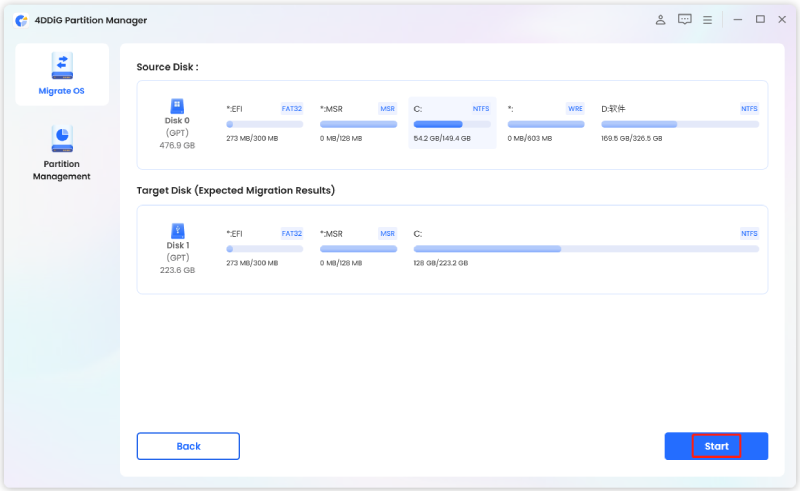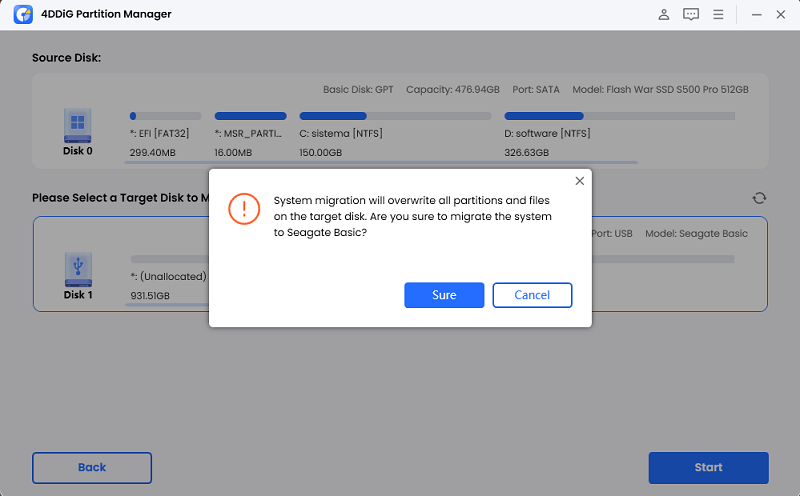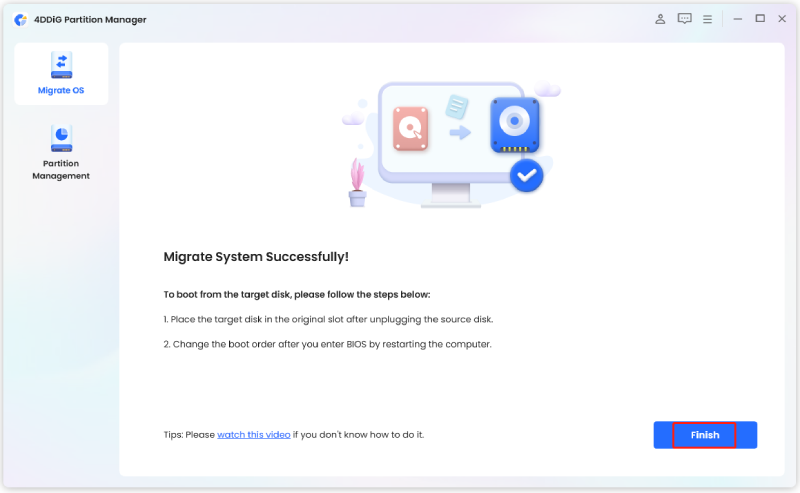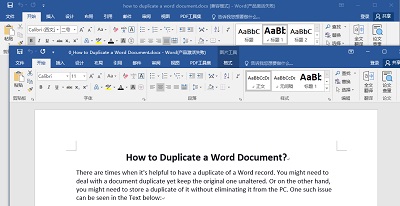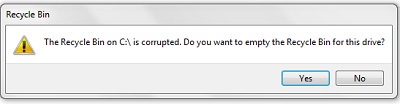Soru"256 GB HDD kullandım ve şimdi PC'm için yeni bir 1 TB SSD aldım. HDD'de veri ve programlarım var. Uygulamalar ve kişisel veriler içerdiği için nasıl kopyalayıp yapıştırabilirim? Teşekkürler!"
Bir sabit sürücüden diğerine veri aktarmak, eski bir sabit sürücüyü yeni bir sabit sürücü ile değiştirirken tüm gerekli verilerin korunmasını sağlamak için önemlidir. Bu kılavuz size adım adım talimatlar sağlayacak, bir sabit sürücüden diğerine veri aktarmanın yanı sıra SSD/HDD'ye OS taşımanın ipuçlarını sağlayacak. Bu talimatları izleyerek, eski bir sabit sürücüden yeni birine hızlıca ve hata olmaksızın veri kopyalayabilirsiniz. Bu nedenle, sabit sürücü klonlaması hakkında daha fazla bilgi edinmek için okumaya devam edin.
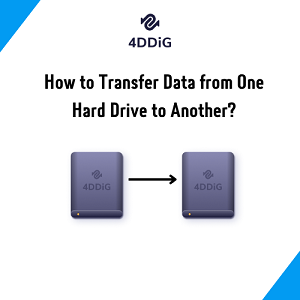
Bölüm 1: Bir Sabit Diskten Veri Nasıl Aktarılır?
Evet, bir sabit diskten başka bir sabit diske veri aktarabilirsiniz. Bu, harici sabit disk bağlantıları, depolama ortamları (USB flash sürücüler gibi) ve çevrimiçi bulut depolama hizmetleri gibi çeşitli yöntemler kullanılarak yapılabilir. Aktarılacak veri türüne ve verinin boyutuna bağlı olarak, bu yöntemlerden biri diğerine göre daha uygun olabilir. Örneğin, büyük dosyaların USB bağlantısı üzerinden aktarılması uzun zaman alabilir, ancak çevrimiçi bir bulut depolama hizmeti aracılığıyla yapılırsa çok daha hızlı olabilir. Bu nedenle, bir sabit diskten diğerine dosya nasıl aktarılır konusunda bir yol arıyorsanız, okumaya devam edin.
Bölüm 2: Sabit Diskimi Başka Bir Sabit Diske Nasıl Kopyalarım?
Aşağıda, bir sabit diski başka bir sabit diske aktarmak için size sunabileceğimiz bazı olası çözümler listelenmiştir.
Yol 1: Eski Diskten Yeni Disk'e El ile Kopyalama
Eğer "bir sabit diskten diğerine nasıl manuel olarak dosya taşınır" yöntemi arıyorsanız, aşağıdaki adımlar size yardımcı olacaktır:
- Eski ve yeni sabit diskleri bilgisayarınıza bağlayın.
- Dosya Gezgini'ni açın ve sürücüleri görüntüleyin.
- Eski sabit diskten aktarmak istediğiniz dosyaları seçin ve kopyalayın.
- Dosyaları yeni sabit diske yapıştırın.
- Tüm verileri başarıyla eski sabit diskten yeni sabit diske kopyalayana kadar bu işlemi tekrarlayın.
Bu Yöntemin Dezavantajları:
- Bir sabit diskten diğerine veriyi manuel olarak kopyalamak uzun zaman alabilir.
- İstemeden istenmeyen dosyaları kopyalayabilirsiniz.
- Büyük miktarda veri aktarıyorsanız birden fazla depolama cihazına ihtiyacınız olabilir.
- Sistem dosyaları ve uygulama ayarları gibi belirli veri türlerini kopyalayamayabilirsiniz.
- Kazara baz ı önemli verileri silme veya üzerine yazma riski vardır.
- Hata yapma olasılığı yüksek ve yavaş bir süreçtir.
Yol 2. Bir Sabit Diskten Diğerine Dosya Aktarma için Windows Kolay Aktarım
Windows Kolay Aktarımı kullanarak eski bir sabit diskin içeriğini yeni birine aktarmak pratik bir yöntemdir. Nasıl yapılacağına bir göz atalım:
- Eski ve yeni sabit diskleri bilgisayarınıza bağlayın.
- Başlat menüsüne erişin ve oradan "Kolay Aktarım"ı arayın.
Sonuçlardan "Windows Kolay Aktarım" menüsüne dokunun.

- Eski sabit diskten aktarmak istediğiniz dosyaları seçmek için ekrandaki talimatları izleyin.
- Yeni sabit diski aktarımın hedefi olarak seçin.
- Süreci başlatmak için "Aktar" düğmesine tıklayın.
Bu Yöntemin Dezavantajları:
- Windows Kolay Aktarım ile veri aktarımı zaman alabilir.
- İki sabit disk arasında uyumluluk sorunları varsa, aktarım süreci başarısız olabilir.
- Sistem dosyalarını veya uygulama ayarlarını aktaramayabilir.
- Büyük dosyaları aktaramayabilir.
- Bazı veri türlerini aktarmak için ek yazılım satın almanız gerekebilir.
Yol 3: Bulut Depolama Aracılığıyla Sabit Diskler Arasında Veri Aktarma
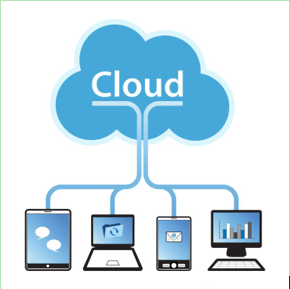
Bir bulut depolama hizmeti kullanmak, bir sabit diskten diğerine veri aktarmanın pratik bir yöntemidir. İşte nasıl yapılır:
- Google Drive veya Dropbox gibi bir bulut depolama hizmetiyle bir hesap oluşturun.
- Eski sabit diskinizden dosyaları bulut depolama hizmetine yükleyin.
- Yeni sabit diskinizden bulut depolama hizmetine giriş yapın.
- Dosyaları bulut depolama hizmetinden yeni sabit diske indirin.
Bu Yöntemin Dezavantajları:
- Buluttan dosyaları yüklemek ve indirmek zaman alabilir.
- Büyük miktarda veri aktarıyorsanız ek depolama alanı satın almanız gerekebilir.
- İki sabit disk arasında uyumluluk sorunları varsa, aktarım süreci başarısız olabilir.
- Sistem dosyalarını veya uygulama ayarlarını aktaramayabilir.
- Bazı veri türlerini aktarmak için ek yazılım satın almanız gerekebilir.
Bonus İpucu: İşletim Sistemini Başka Bir Sabit Diske Nasıl AktarırımHOT
Eğer yakın zamanda yeni bir ssd aldıysanız ve eski önyükleme sürücünüzdeki her şeyi yeni SSD'nize nasıl aktaracağınızı bulmaya çalışıyorsanız, bu bölüm tam size göre.
İşletim sistemini SSD/HDD'ye taşımak söz konusu olduğunda, güvenilir bir sistem taşıma yazılımına güvenmek kesin bir çözümdür. 4DDiG Bölüm Yöneticisi bu konuda güvenilir bir disk bölüm yöneticisidir ve hard disk bölümünüzü yönetmek için güçlü özellikler sunar, böylece bölümler oluşturabilir, silebilir, biçimlendirebilir, yeniden boyutlandırabilir, taşıyabilir, gizleyebilir ve keşfedebilirsiniz. Farklı dosya sistemlerine destek sağlar ve veri kaybı olmadan farklı dosya sistemleri arasında dönüştürme yapabilir. Sorunsuz bir işletim sistemi taşıma işlemi için aşağıdaki adımları takip edin.
4DDiG Bölüm Yöneticisini bilgisayara yükleyin, yeni sürücüyü bağlayın, uygulamayı başlatın ve "Başlat" düğmesine tıklayın.
ÜCRETSİZ İNDİRPC İçin
Güvenli İndirme

Yeni sürücüyü hedef disk olarak seçin, ardından devam etmek için "Başlat" düğmesine dokunun.

Bir açılır pencere görünecek; "Evet"i tıklayın ve ardından sistem taşımayı başlatmak için "Başlat"ı tıklayın. Taşımadan önce hedef diskin verilerini yedeklemeyi unutmayın.

Sistem taşıma işlemi, sürücülerin boyutuna bağlı olarak başlamak ve tamamlamak için zaman alacaktır. Taşıma hızını, geçen süreyi ve diğer ayrıntıları takip edin. İşletim sistemi başarıyla hedef sürüce taşındı.

Hard Disk Veri Taşıma İle İlgili SSS
S1. Eski Bir Sabit Diskten Veri Nasıl Aktarılır?
Hâlâ nasıl sabit diskler arasında veri aktaracağınızı bulmaya çalışıyor musunuz? İşte hızlı bir çözüm:
- Eski sabit diski, bir SATA veya IDE kablosu kullanarak bilgisayara bağlayın.
- Disk Yönetimi aracını açın.
- Eski sabit diske sağ tıklayın ve "Sürücü Harfini ve Yollarını Değiştir"i seçin.
- Eski sabit diske bir sürücü harfi atayın.
- Yeni sürücüyü açın ve verileri eski sürücüden yeni sürüce kopyalayın.
- Aktarım tamamlandığında, eski sabit diski bilgisayardan ayırın.
S2. Windows 10'da Bir Sabit Diskten Diğerine Nasıl Veri Aktarılır?
Bir sabit diskten diğerine veri aktarmak için Windows'un yerleşik yedekleme ve geri yükleme özelliğini (yukarıda tartışılan) kullanabilirsiniz. Bunun dışında, 4DDiG Bölüm Yöneticisi işinize yarayabilir.
S3. Bir Sabit Diskten Diğerine Veri Aktarmanın En Hızlı Yolu Nedir?
Bir sabit diskten diğerine veri aktarmanın en hızlı yolu 4DDiG Bölüm Yöneticisi'ni kullanmaktır. Bu profesyonel bir araçtır ve birkaç tıklama ile iki sabit disk arasında veri aktarmanıza hızlı ve kolay bir şekilde olanak sağlar.
Sonuç
Bu kılavuz, sabit diski nasıl başka birine aktaracağınız konusunda adım adım talimatlar ve en iyi yöntemler konusunda tavsiyeler sağlamaktadır. Eski sabit diski yeni bir diske manuel olarak kopyalayabilir, dosyaları aktarmak için Windows Easy Transfer'ı kullanabilir veya bulut depolama aracılığıyla sabit diskler arasında veri aktarımı gerçekleştirebilirsiniz. Eğer işletim sistemini SSD/HDD'ye taşımayı planlıyorsanız, 4DDiG Bölüm Yöneticisi en verimli ve güvenilir araçtır.